Анимация персонажей в 3ds max
Настройка структуры
В окне проекции Front создайте объект Biped высотой 200 единиц и поместите его сбоку от персонажа
Widge (рис. 2.25).
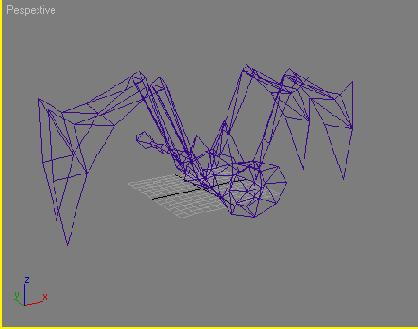
Рис. 2.24. Это Widge, чужеродный захватчик
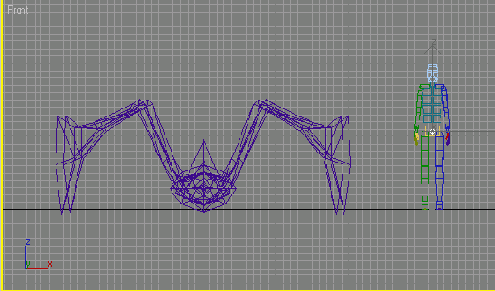
Рис. 2.25. Лежащий в основе каркаса Biped будет изменен настолько радикально, что его начальный размер не важен
Размеры Biped будут значительно изменены, поэтому не стоит уделять внимание его начальным размерам, гораздо важнее построить правильную структуру. Переведите
Biped в режим Figure и введите значения, показанные в свитке Structure на рис. 2.26.
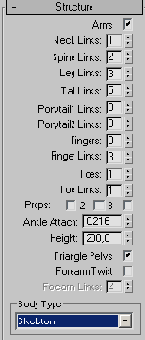
Рис. 2.26.
Структурная конфигурация четырехногого Biped
немного другая
Переименуйте Biped в Widge. Руки, безусловно, нужны, поэтому оставьте напротив опции
Arms галочку. Тело Widge сгибается только в середине, так что в поле
Spine Links введите значение 2. В поле Leg Links введите 3. Звенья хвоста необходимы, поэтому укажите в поле
Tail Links максимально допустимое для Biped число звеньев, то есть 5. У
Widge не будет волос, и тем более их не надо собирать в хвост, поэтому в каждом поле
Ponytail введите 0.
В учебных пособиях, руководствах по 3ds max и других книгах по анимации предлагается использовать поля Ponytail Links для анимации челюсти или рта. Но это не самая лучшая идея, так как character studio и так расходует много ресурсов процессора и оперативной памяти. Если добавить дополнительные кости в каркас Biped, то работа программы усложнится. Вместо этого создайте параллелепипед и свяжите его с объектом Head, ведь любой объект в 3ds max можно использовать в качестве кости, а они требуют гораздо меньше ресурсов процессора.